Zastanawiamy się, jak prowadzić wideorozmowy w sieci WhatsApp na laptopach zamiast na telefonach? Można to zrobić, obiecujemy! Przyjrzeliśmy się, aby spróbować wyjaśnić to nieco dokładniej, gdy dowiedzieliśmy się, że nie wszyscy wiedzą, jak to wszystko działa.
WhatsApp to jedna z naszych ulubionych aplikacji komunikacyjnych, szczególnie przydatna, gdy wszyscy tkwimy w domu w schronieniu przed wirusem. Podczas gdy pojawia się dystans społeczny, aplikacje takie jak ta są coraz ważniejsze. Jednak nie wszyscy z nas wiedzą, jak wykonywać połączenia WhatsApp z komputera – i dlatego tu jesteśmy!
- Część 1:Czy możesz wykonywać połączenia wideo na pulpicie WhatsApp
- Część 2:Jak wykonać połączenie wideo z WhatsApp Web w laptopie
- Część 3:Alternatywa WhatsApp w sieci
Część 1:Czy możesz wykonywać połączenia wideo na pulpicie WhatsApp
Niestety nie możesz używać WhatsApp na komputerze do bezpośredniego nawiązywania połączeń wideo. Możesz jednak użyć innego oprogramowania innej firmy, aby emulować rozmowę wideo WhatsApp na komputerze. Oprócz rozmów wideo możesz korzystać z innych funkcji, takich jak telefon.
Każdy, kto pyta „jak mogę nawiązać połączenie wideo w WhatsApp Web?” jest we właściwym miejscu.
Część 2:Jak wykonać połączenie wideo z WhatsApp Web w laptopie
Każdy, kto przeprowadził trochę badań, zobaczy, że możesz używać WhatsApp Web do wykonywania połączeń i wysyłania wiadomości. Na pierwszy rzut oka wydaje się, że elementy sterujące są takie same, ale masz bardziej ograniczone opcje, ponieważ pozornie nie możesz wykonywać połączeń wideo.
Potrzebujesz emulatora. Ten sprytny mały kawałek technologii został wymyślony po raz pierwszy, aby robić takie rzeczy, jak granie w retro gry wideo na nowoczesnym komputerze. Emulator łączy brakujące szyfrowanie między dwiema technologiami. W przypadku produktu o nazwie Bluestacks, pozwoli Ci to uruchomić WhatsApp tak, jakby był na Twoim telefonie, ale rób to za pomocą komputera.
Wszystko, co musisz zrobić, to postępować zgodnie z tymi instrukcjami, a w mgnieniu oka będziesz nawiązywać połączenia wideo w sieci WhatsApp na laptopie!
W kilku prostych krokach:
- Pobierz emulator – Bluestacks jest obecnie uważany za faworyta w branży.
- Wybierz Zapisz, a następnie uruchom aplikację. Daj mu czas na instalację.
- Skonfiguruj swoje konto w aplikacji i zaloguj się do Google, aby przeprowadzić synchronizację.
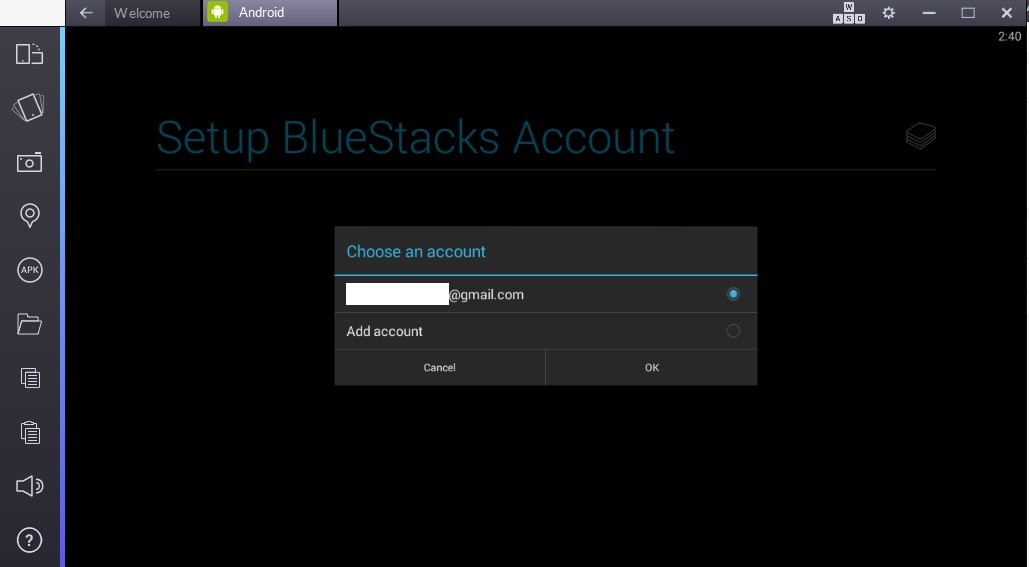
- Znajdź WhatsApp w sklepie Play lub Apple i pobierz go.
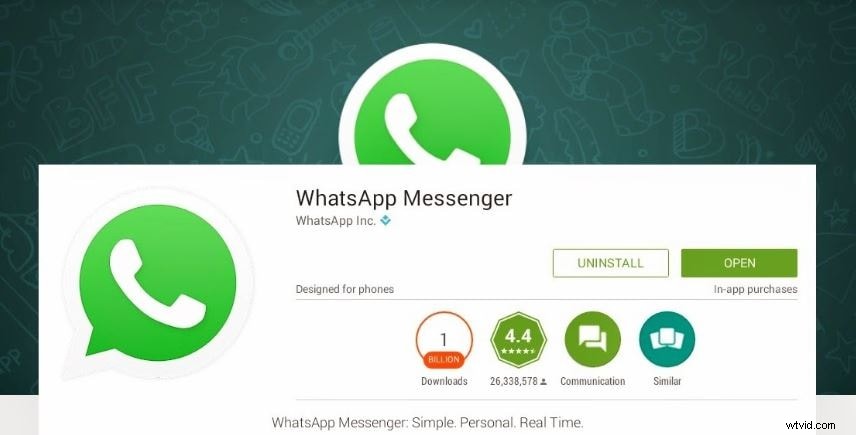
- Otwórz go przez Bluestacks i ustaw WhatsApp z tym samym kontem na swoim telefonie.
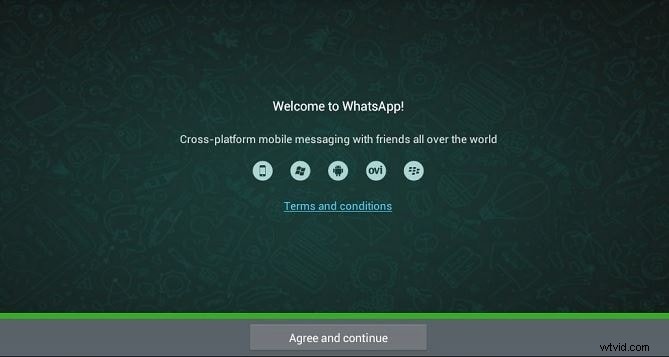
- Teraz możesz zobaczyć wszystkie swoje kontakty w WhatsApp, a także możesz tutaj dodać więcej osób.
- Wybierz znajomego, aby rozpocząć rozmowę, a następnie dotknij przycisku rozmowy wideo w prawym górnym rogu. Cały proces jest łatwy do wykonania, jak przez telefon.
Tutaj rozpocznie się pobieranie WhatsApp, dając odpowiedź, jak prowadzić rozmowy wideo w sieci WhatsApp – na laptopach.
Część 3:Alternatywa internetowa WhatsApp
Istnieją 3 alternatywy internetowe WhatsApp, o których możemy pomyśleć, z góry.
1. Skype online
Skype to jedna z najdłużej działających aplikacji do rozmów wideo i rozmów internetowych. Daje lokalny międzynarodowy identyfikator, aby wykonywać połączenia międzymiastowe za darmo i znacznie łatwiej. Posiada również kilka świetnych funkcji, jeśli musisz pracować w domu lub podczas wideokonferencji. Skype ma doskonałą obsługę klienta i kilka wspaniałych dodatków, dzięki którym korzystanie z niego jest bardziej przystępne. Jeśli chodzi o dopasowane, profesjonalne wykończenie, to Skype ma największe doświadczenie. Możesz także łatwo nagrywać rozmowy wideo Skype.
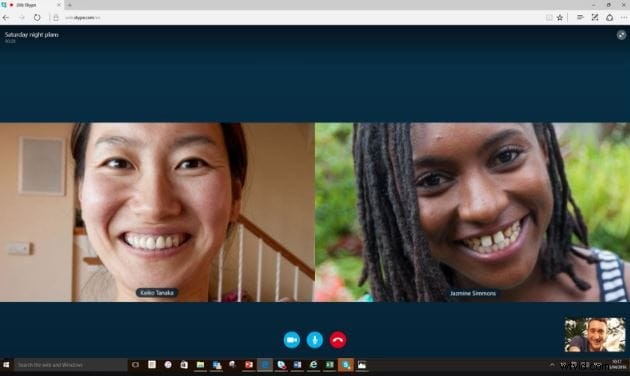
2. Google Duo
Jeśli nie możesz dowiedzieć się, jak prowadzić wideorozmowy w WhatsApp Web na laptopach, to Google Duo jest świetną alternatywą. Umożliwia prowadzenie rozmów wideo i audio w jakości HD podczas pracy przy niskiej przepustowości lub złym Wi-Fi. Jest w pełni kompatybilny ze wszystkimi rzeczami stworzonymi przez Google – i działa po zalogowaniu się na konto Google, więc Twoi znajomi nie muszą wiele robić, jeśli zaprosisz ich do rozmowy.
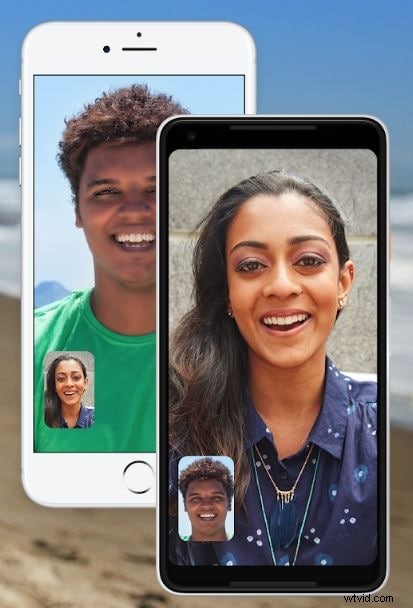
3. Facebook Messenger
Jeśli nie zamierzasz robić wiele w zakresie czatowania grupowego, rozmowy wideo w Messengerze to niezawodny sposób na zobaczenie znajomych podczas blokady. Większość ludzi ma Facebooka, który będzie działał ze wszystkimi ich produktami, a dołączenie jest tak proste, jak kliknięcie linku. Minusem jest to, że działa tylko wtedy, gdy FB wie, kim jesteś. Jeśli zamknąłeś u nich swoje konto, musisz zacząć od zera. Biorąc to pod uwagę, dźwięk i wideo są wyraźne, możesz dodać udostępnianie plików i masz zawsze możliwość wysyłania wiadomości błyskawicznych. Ponadto zsynchronizuje się z Twoimi kontaktami w taki sam sposób, jak zrobi to Google Duo.
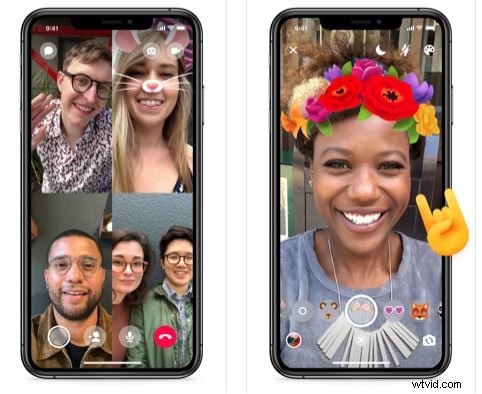
Zaokrąglanie
Jeśli więc nie możesz wymyślić, jak wykonać połączenie WhatsApp z komputera, wypróbuj jedną z naszych innych zaleceń dotyczących utrzymywania kontaktu. WhatsApp to cudownie bezpieczna, szyfrowana usługa przesyłania wiadomości – ale nie jest jedyną na rynku. Może to nawet nie być odpowiedni produkt dla Ciebie.
